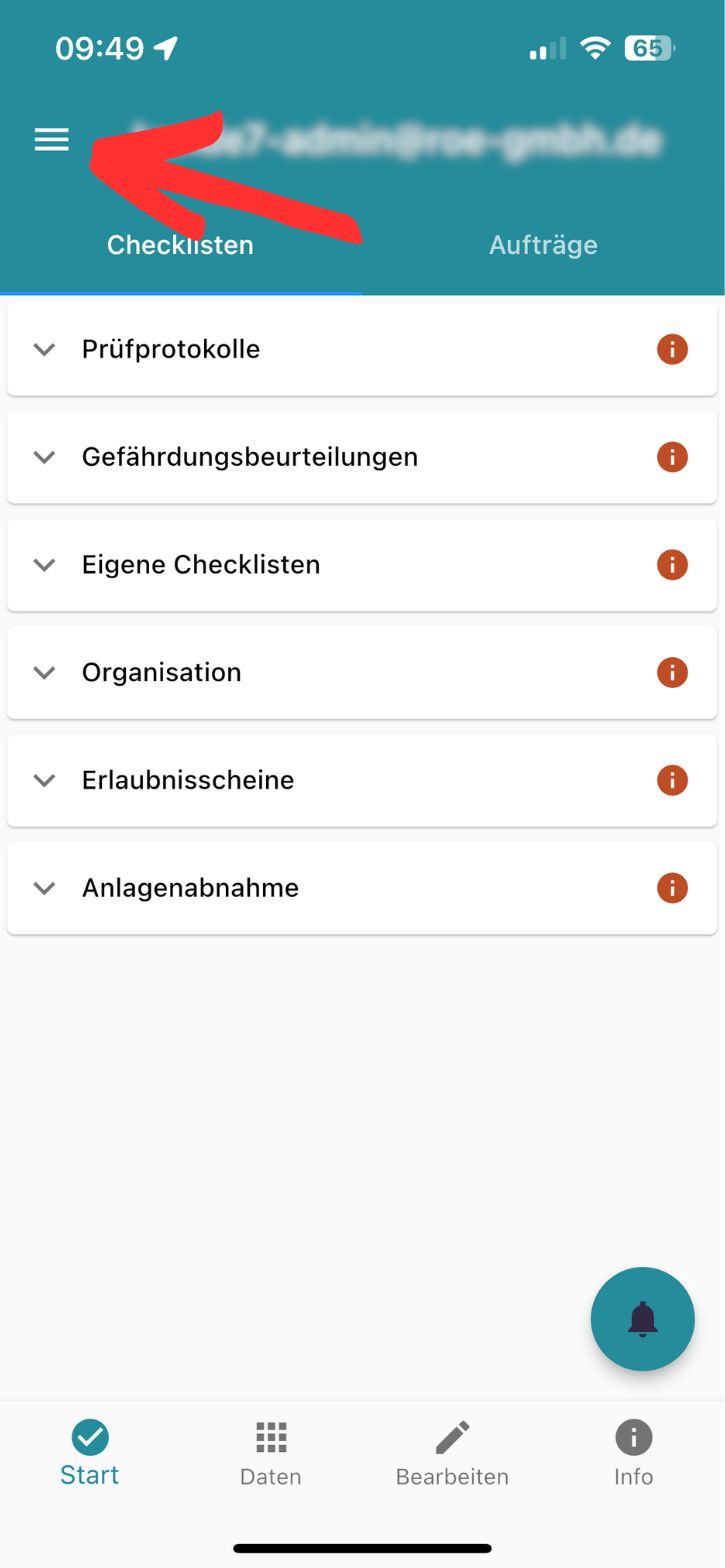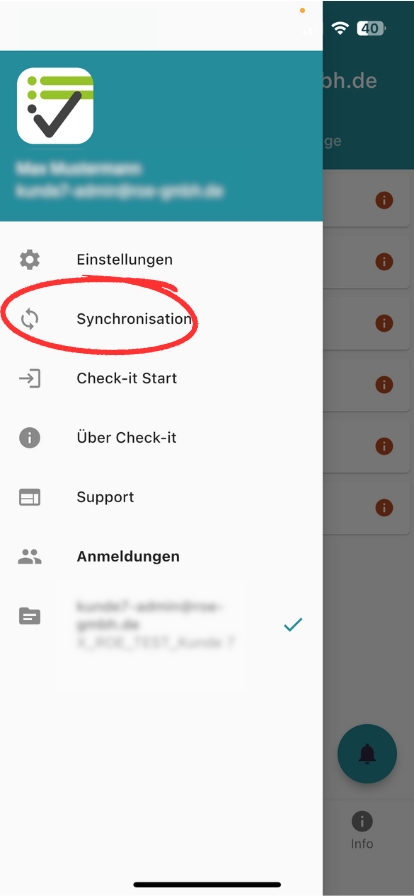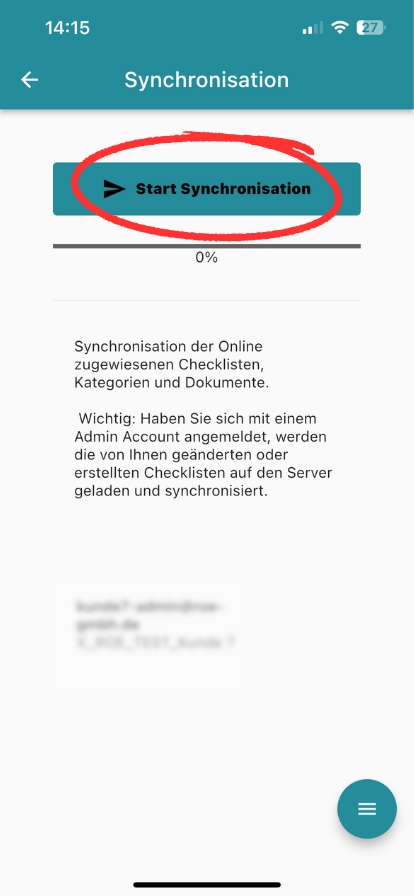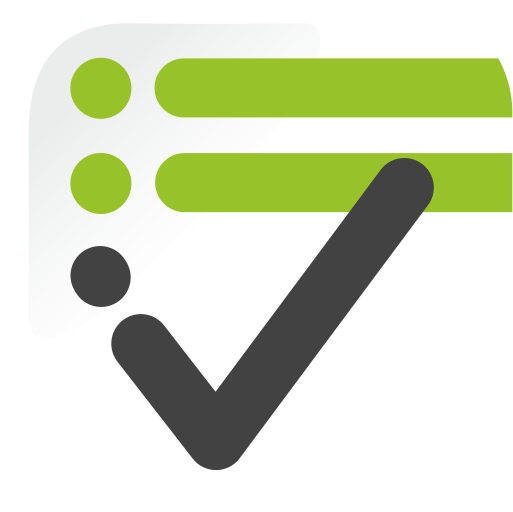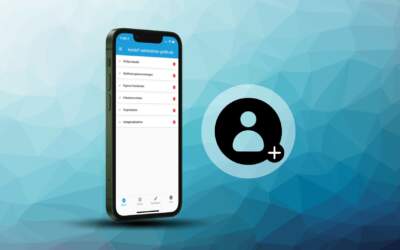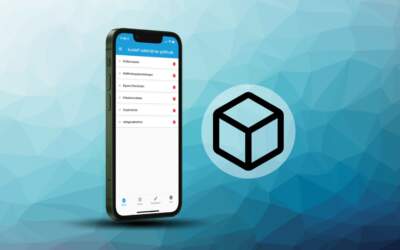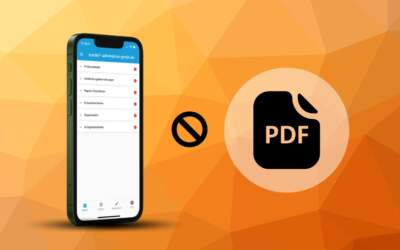Check-it Passwort ändern
Aus Sicherheitsgründen kann der Check-it Account gesperrt werden, sodass kein Zugang zu Check-it mehr möglich ist. Dies kann aus folgenden Gründen erfolgen:
– Mehrfache Änderung des Passworts über den Online Zugang,
– gleichzeitige Passwortänderung in der App und online,
– Verbindungsabbruch während der Synchronisierung nach Passwortänderung in der App.
Kontaktieren Sie in diesem Fall den Check-it Support, um ein Einmalpasswort zu erhalten. Dieses schaltet die App kurzfristig frei. Im Nachgang können Sie in der App ein temporäres Passwort setzen und müssten einmalig manuell synchronisieren, damit das online vergebene Passwort seine Gültigkeit auch in der App erhält.
Freischaltung der App
Um die App nach einer möglichen Sperrung wieder freizuschalten, erhalten Sie vom Check-it Support ein Einmalpasswort.
Dieses Passwort wird in die Eingabemaske der App, siehe Bild, eingetragen und mit „OK“ bestätigt.
Daraufhin wird die App freigeschaltet und Sie gelangen auf den Start-Bildschirm.

Temporäres Passwort setzen
Wie oben bereits geschildert, kann eine mehrfache Falscheingabe des Passworts oder die Änderung eines Passworts ohne eine App Synchronisation zu Fehlern führen.
Für diese Fälle ist ein „Passwort Reset“ in der App möglich. Diese Funktion finden Sie unter „Einstellungen“, dann „Passwort ändern“. Damit wird das App Passwort zurückgesetzt. Bei der nächsten Synchronisation erhält das Online Passwort seine Gültigkeit in der App.
Synchronisieren Sie daher die App umgehend nach dem „Passwort-Reset“ manuell.
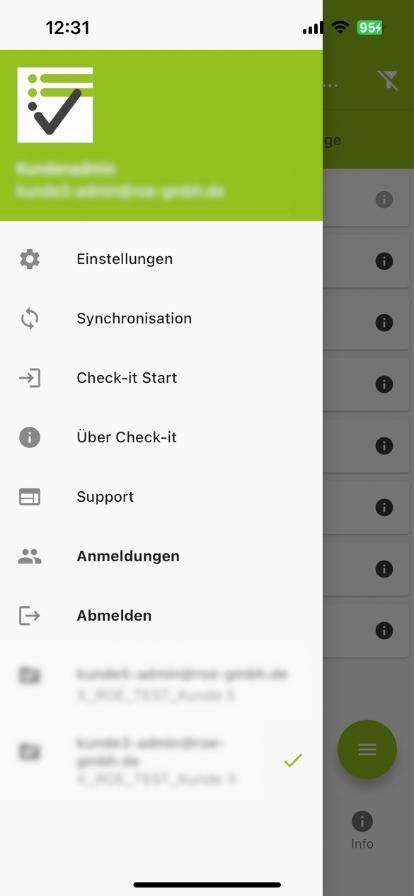

Manuelle Synchronisierung
Bei der manuellen Synchronisation werden innerhalb kurzer Zeit alle Daten mit dem Server ausgetauscht. Es ist in dieser Zeit nicht möglich, die App zum Ausfüllen von Checklisten zu nutzen. Gehen Sie dazu wie folgt vor:
- Öffnen Sie das Navigationsmenü oben Links
- Drücken Sie anschließend auf den Button "Synchronisation"
Alle von Ihnen erstellten Daten werden nun auf den Server geladen. App und Server sind nun auf dem neuesten Stand.